Windows To Go是什么?简单来说,就是把Windows装进你的U盘里,就可以插在别的电脑上进入你自己U盘里的系统。比如在你自己的电脑上、在老师的电脑上、甚至是教室的希沃一体机上……
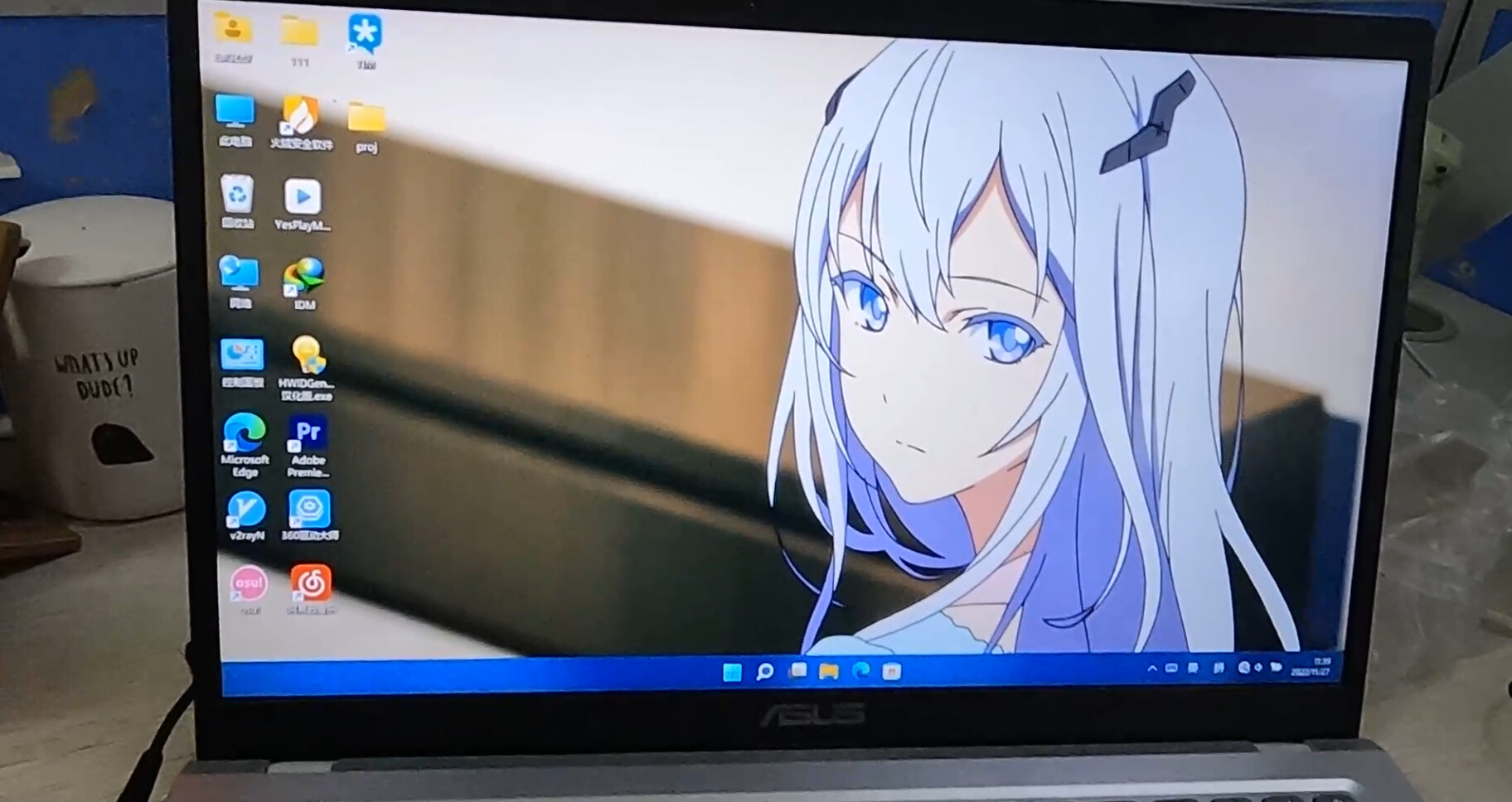

它的用处在哪里?我举一个有关我的真实案例:我目前高中,放的是月假,所以周末一般也在学校。上个月我们学校运动会,结束后我班主任要求我剪一个我们班同学的运动会视频,要在下一天的班会上用,也就是我一天内要出片。这时候,Windows To Go就派上用场了,我的Windows To Go上已经安装好了Pr(用于剪辑视频),QuickLook(可快速预览素材)等工具,无需再用低速的校园网下载安装一遍,拿到素材基本就可以开始工作了,大大提升了效率。于是我一小时就完成了一个勉强还行的三分钟短片。举完这个例子,我想它的用处已经显而易见了。
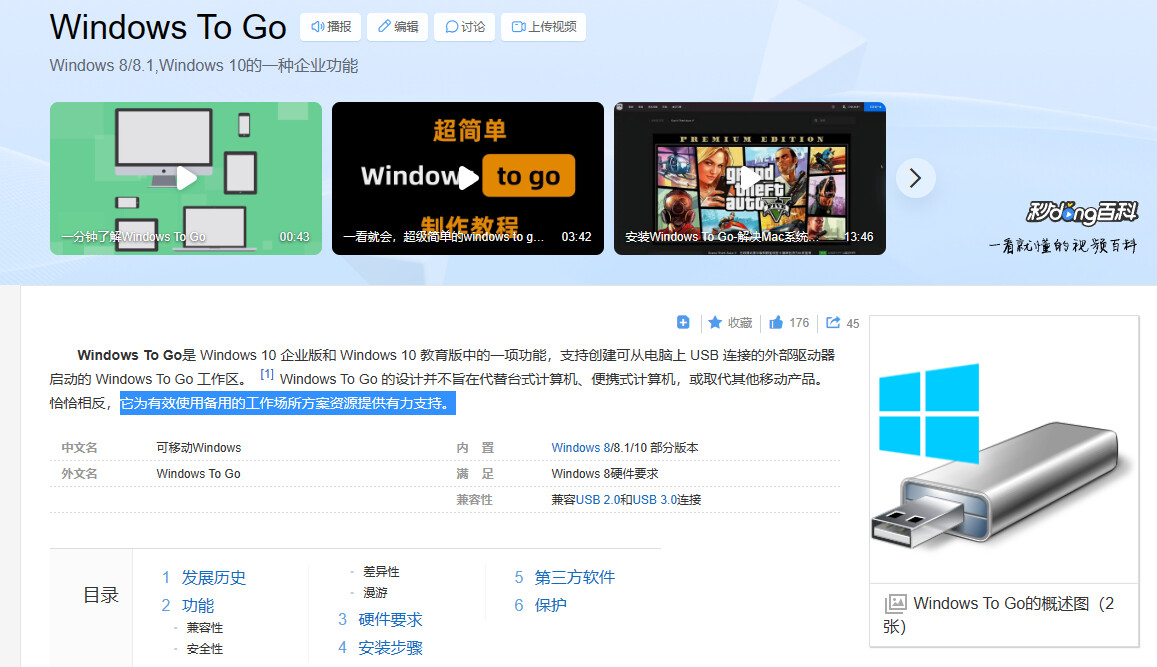
以上便是关于Windows To Go的简单介绍。
那么如何制作一个Windows To Go启动盘呢?让我们一步一步来。
首先是U盘的选购。注意,普通U盘我超级不建议用于Windows To Go,不管是USB2.0还是USB3.0及以上,因为他们的速度一般都不符合要求,启动了之后非常非常卡,反应非常慢,输密码进系统都很难。我建议是使用固态U盘,移动固态硬盘或者移动机械硬盘。固态U盘和移动固态硬盘是我比较推荐的,他们的速度真的很快,体验会比较好。移动机械硬盘也可以,体验比普通U盘好很多,但比固态的U盘或者移动硬盘有肉眼可见的差距(稍微卡点)。移动固态硬盘和移动机械硬盘我就不说怎么买了,应该还比较好找。我个人用的是固态U盘。固态U盘的话,如果钱多可以买闪迪的CZ880、chipfancier之类的。我自己是买DIY的固态U盘,闲鱼上淘宝上都有成品DIY固态U盘,性价比可能会比较高点。
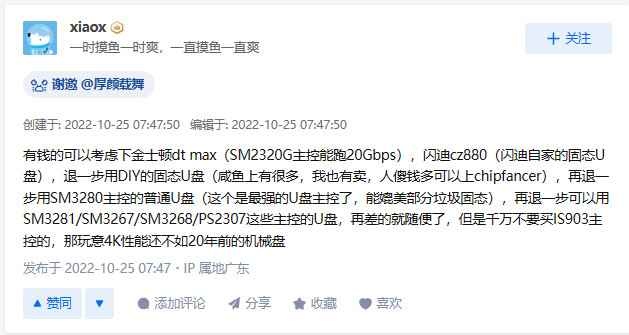
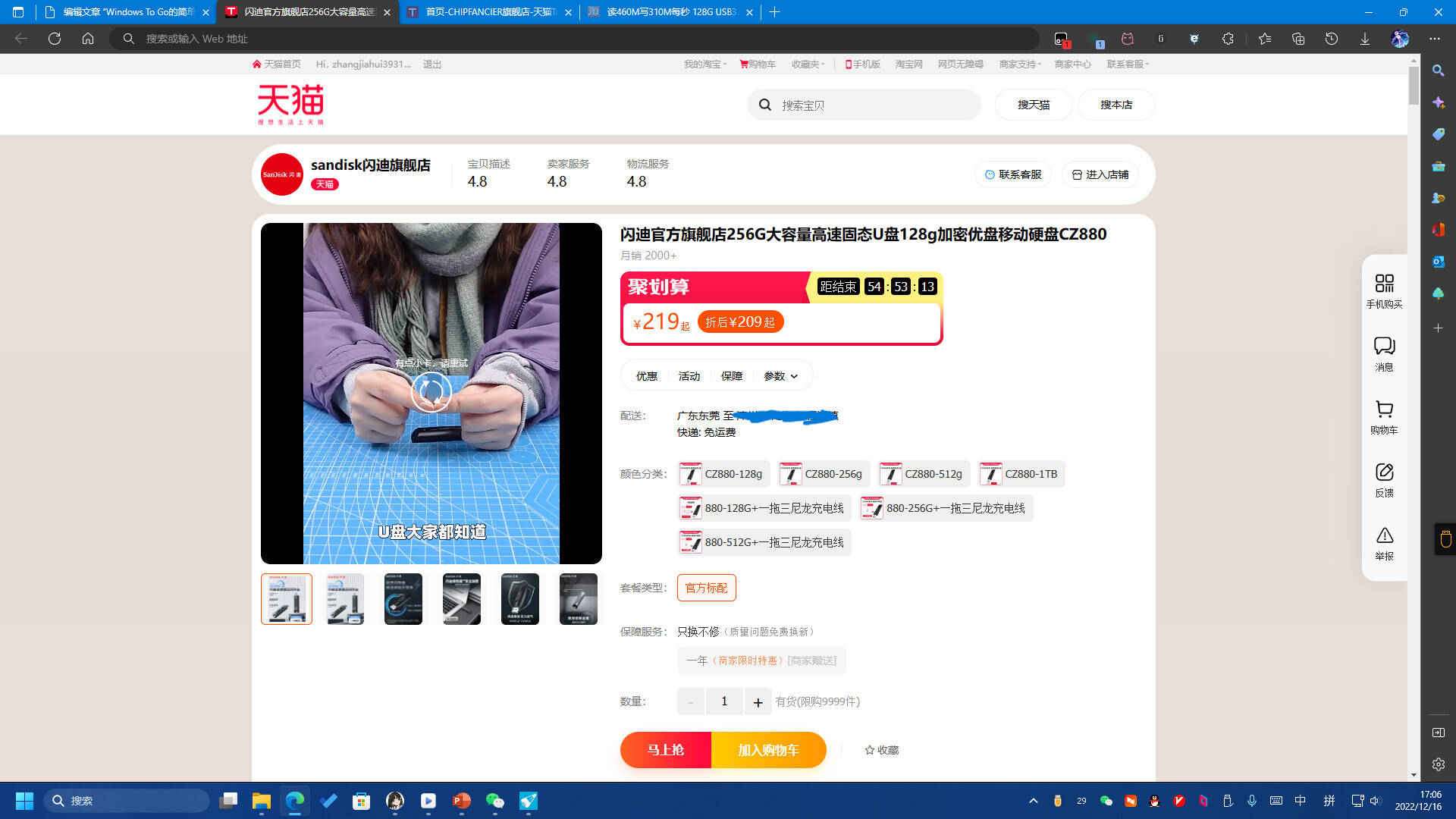
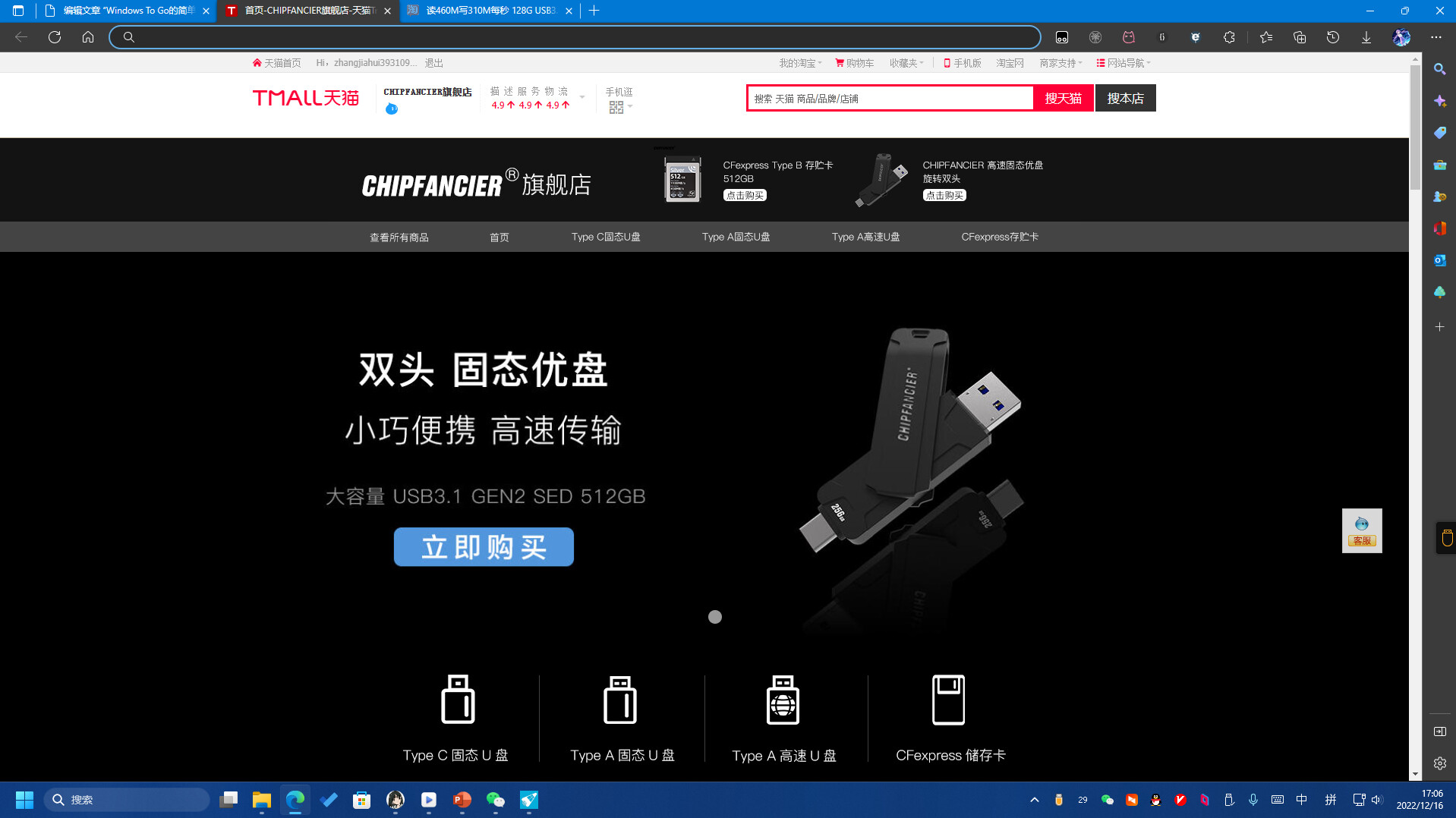
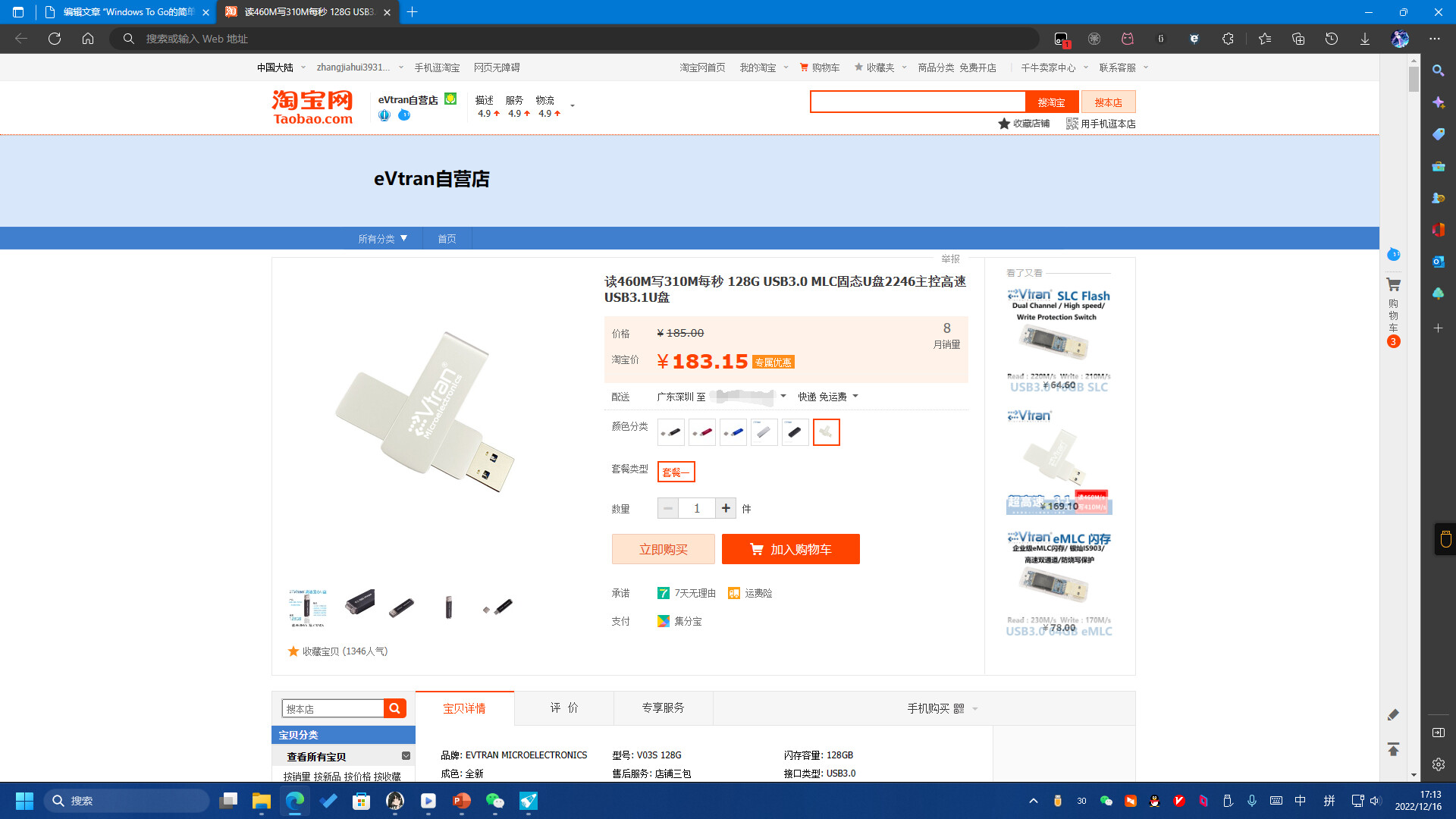
在开始制作Windows To Go之前,你需要学会区分USB接口。黑色和白色的接口一般是USB2.0,速度是不适合拿来Windows To Go的。蓝色的一般是USB3.0,能用于Windows To Go的U盘一般都是USB3.0及以上,所以使用时建议插在USB3.0上。有的时候白色的USB接口可能也是USB3.0,这时候就要看它接口旁边的图标了,USB2.0和USB3.0的图标不一样。(也可以看触点)
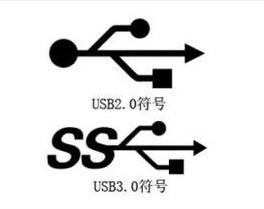
将你的设备插到电脑上后,便可以开始制作了。首先我们需要一个系统镜像。我这边推荐Windows 10,当然也可以是Windows 11,不过对电脑配置的要求会高点。镜像可以在MSDN下载。https://next.itellyou.cn/
下载完镜像之后,便可以开始制作了。我这边推荐使用WTG辅助工具。
https://bbs.luobotou.org/thread-761-1-1.html
其它的工具我没有接触过,我认为这个还算挺好用的。
打开软件,选择你的镜像、设备、安装的系统版本。
传统模式:你的U盘里面的文件会跟你的C盘一样。我认为这样比较方便、可以浏览系统里桌面上的文件。
虚拟硬盘:你的U盘里将只会有一个VHD/VHDX的系统镜像。不过你要浏览系统文件时需要挂载起来才能浏览。
屏蔽本机硬盘如果勾选了的话进入Windows To Go你只看得到自己的U盘,看不到电脑自带的盘。
至于高级功能那边,“虚拟硬盘”、“分区”、“备份还原”我们一般不用管。“常用”那边我推荐用传统模式、UEFI+GPT、然后不要屏蔽本机硬盘
然后部署即可。
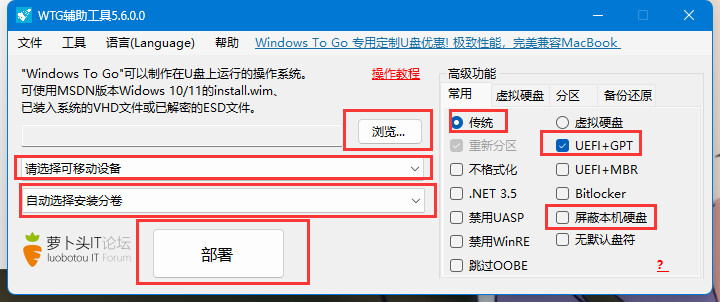
等待部署完成之后,我们的Windows To Go还需要进行初始化,跟我们正常安装系统一样。所以接下来需要进入我们的Windows To Go。
如何进入Windows To Go?如果电脑原本的系统如果不是Windows 10及以上的话,可能需要在开机的时候按屏幕上的指示通过快捷键进入启动菜单选择Windows To Go来进入或者在BIOS中修改启动顺序,具体要看BIOS的厂家。如果你是Windows 10及以上的话、进入Windows To Go会比较方便,在开始菜单搜“Windows To Go”、会有个“Windows To Go”启动选项,点开,选择是。
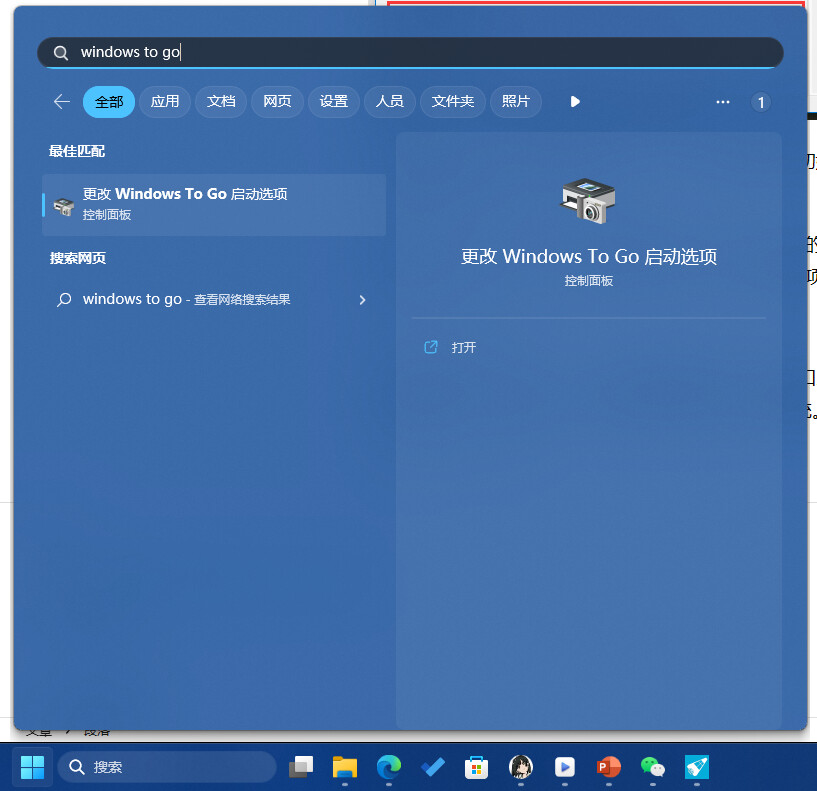
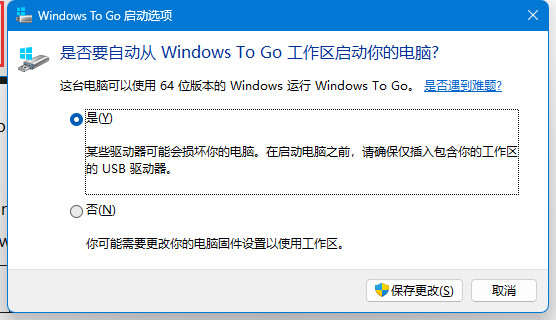
然后保证你的Windows To Go U盘插在电脑的USB3.0接口上、重启后便会自动进入。
进入你的Windows To Go,接下来的流程你应该都会了,也就是设置账户、等待、然后就可以进入系统了。
到这里,你的Windows To Go基本上就制作完成了!在Windows To Go系统里,你可以将一些常用的工具和软件安装上去。(记得装在你Windows To Go的盘里,装在电脑自带的盘上的话你在其他电脑上用Windows To Go你桌面上的软件的快捷方式无效…)
在Windows To Go的系统里关机后、拔出U盘、开机之后便会进入原来的系统。
到这里差不多就结束了。感谢阅读!
原本是想出一期视频的,不过没时间了,明天开学......等寒假再来
https://www.eagzcy.cn/?p=149
